Firmware del rotador TP-Link TL-WR845N. Actualizamos software

- 978
- 278
- Germán Ballesteros
Firmware del rotador TP-Link TL-WR845N. Actualizamos software
Decidí actualizar el firmware del enrutador TP-Link TL-WR845N, y al mismo tiempo escribir un pequeño artículo sobre esto. Creo que este material es útil para todos los propietarios de este enrutador. En las instrucciones para configurar TP-Link TL-WR845N, decidí no agregar información sobre la actualización del software para que el artículo resultara más simple y confuso. Pero las instrucciones de prueba para el firmware definitivamente no serán innecesarias.
Como noté, la gente pregunta principalmente al firmware en los casos en que hay algunos problemas en la operación del enrutador. De hecho, es necesario actualizar el software sin ningún motivo. De hecho, las nuevas funciones a menudo aparecen en nuevas versiones de software, se corrigen algunos errores y el rendimiento del enrutador mejora. Por lo tanto, le aconsejo que actualice el software inmediatamente después de comprar un enrutador. Al menos debe verificar si hay un nuevo firmware en el sitio web del fabricante. Si no, entonces no tiene que actualizar nada.
Mostraré cómo actualizar el firmware TP-Link TL-WR845N, después de haberlo descargado previamente del sitio web oficial de TP-Link. Esta no es una instrucción de instalación DD-WRT o OpenWrt.
Al momento de escribir, en el sitio web oficial solo hay un firmware para la versión de hardware V1 y uno para la versión V3. Y la segunda versión de hardware no está en absoluto. Cierto, todavía depende de la región donde se suministró el enrutador. Creo que las actualizaciones aún aparecerán para nuevas versiones de hardware.
Cómo descargar el archivo de firmware del sitio TP-Link?
A continuación, daré un enlace a la página de carga para TP-Link TL-WR845N. Pero, dado que puede haber un firmware diferente para diferentes regiones, se recomienda en la página http: // www.TP-Linkru.Com/elegir.HTML Seleccione su región, luego indique "TL-WR845N" en la barra de búsqueda (arriba), seleccione su modelo en los resultados de búsqueda y cambie a la pestaña "Soporte". O inmediatamente en el sitio, abra la sección "Soporte" - "Carga", y elija su propio modelo.
En mi caso, un enrutador para el mercado ucraniano. Por lo tanto, el firmware se puede descargar desde el enlace http: // www.TP-Link.ua/ru/descargar/tl-wr845n_v1.Html.
Cómo averiguar la versión de hardware del enrutador?
Se puede ver desde abajo del enrutador en sí, en la pegatina. Al mismo tiempo, preste atención a si no hay otras letras cerca del nombre del modelo. Por ejemplo: TL-WR845N(UE) V3.

Como puede ver, tengo una versión de hardware V1.0 (primero).
Siga el enlace y seleccione su versión de hardware. Es importante. El firmware debe descargarse con precisión para su versión de hardware!
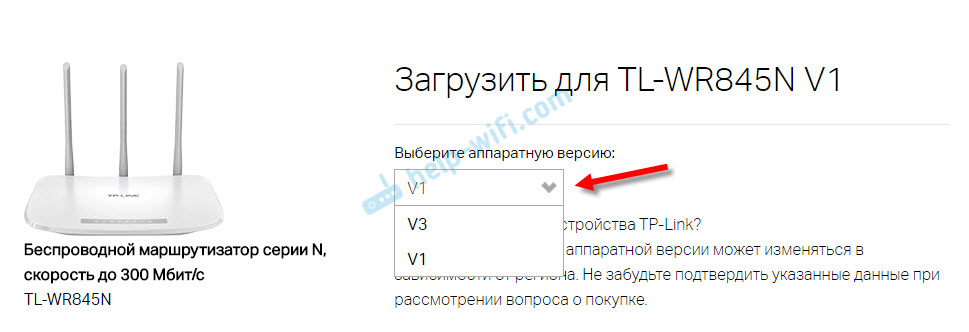
A continuación, en la pestaña "Firmware", miramos qué versión es la más nueva y la descargamos en la computadora. Ver en la fecha y la versión del firmware. El lenguaje, los cambios también se indican allí, y asegúrese de prestar atención a la "nota". Puede haber información útil.
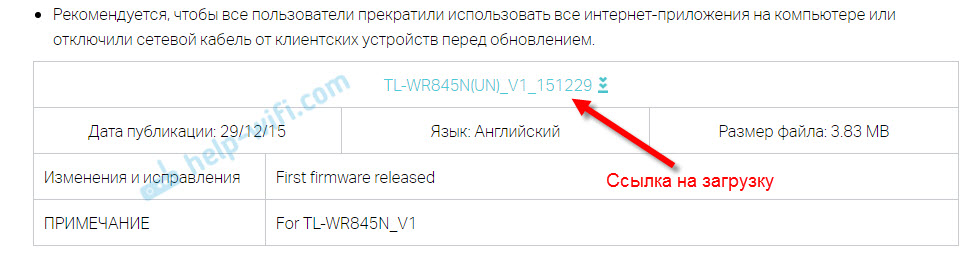
Guarde el archivo en la computadora y elimine el firmware de él. Ella esta en formato .contenedor, y aproximadamente con este nombre: "WR845NV1_EN_3_16_9_UP_BOOT (151229).Papelera ".
Actualización de firmware TP-Link TL-WR845N
En el momento de la actualización, el enrutador debe estar conectado a la computadora a través del cable de red. Y apague Wi-Fi si tiene, por ejemplo, una computadora portátil que está conectada a un enrutador Wi-Fi.
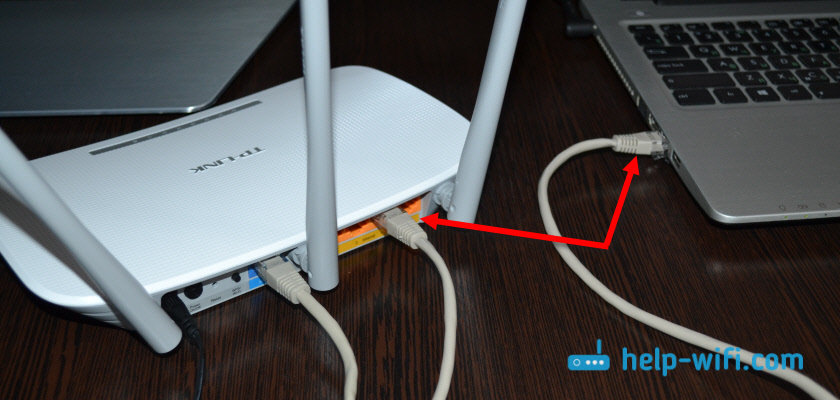
Entonces debes ir al panel de control TL-WR845N. Para hacer esto, en el navegador debes ir a tplinkwifi.Net o 192.168.0.1. E indique el nombre de usuario y la contraseña. Si no los cambió, eso es administrador y administrador. Aquí hay instrucciones detalladas para la entrada a la configuración de los enrutadores TP-Link.
En el panel de control, vamos a la sección "Herramientas del sistema" - "Actualización de firmware". Haga clic en el botón "Seleccionar" y seleccione el archivo de firmware descargado (no el archivo, sino el archivo que desviamos). Para iniciar el firmware, haga clic en el botón "Actualizar".
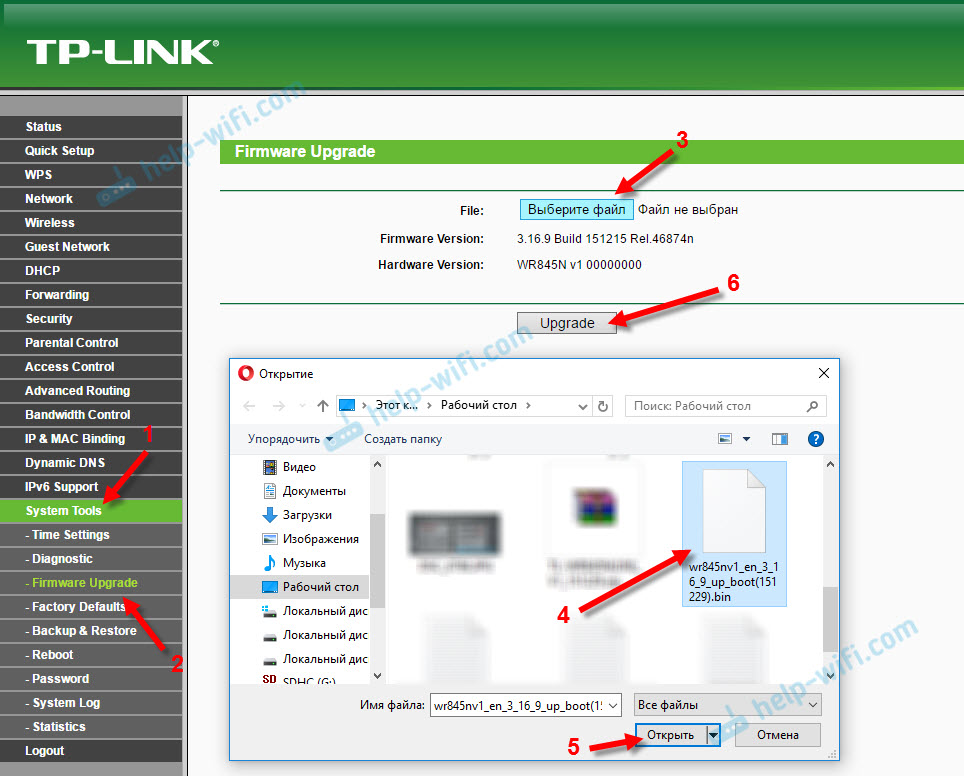
Comenzará el proceso de actualización. Solo necesitas esperar.
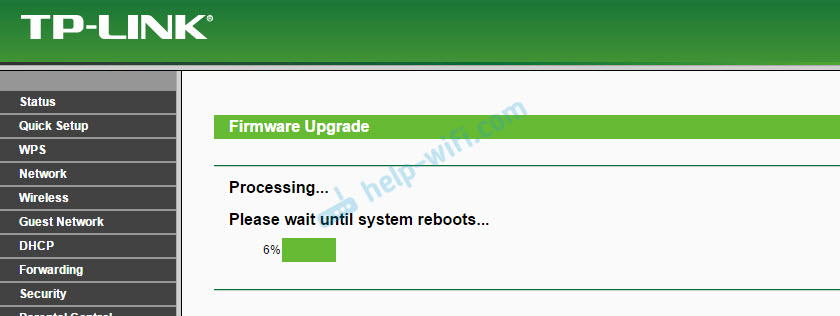
En ningún caso no apague la potencia del enrutador. Puede dañarlo. Es mejor no presionar nada en absoluto, no cerrar y no tocar. Solo esperando que todo termine y el enrutador se reiniciará.
Después de reiniciar, puede continuar usando el enrutador.
- « El problema con la entrada a la configuración del enrutador. Propósito IP 169.254 ..
- Revisión y configuración del kit TP-Link TP-Link TP-PA8010p, o cómo hacer sin colocar un cable de red »

